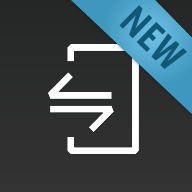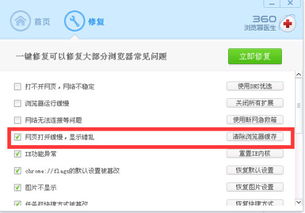笔记本电脑键盘失灵?这里有高效解决方案!
当笔记本电脑键盘突然失灵,这无疑会给我们的工作和学习带来诸多不便。面对这一困扰,本文将详细介绍几种实用的解决方法,帮助您快速恢复键盘的正常使用。
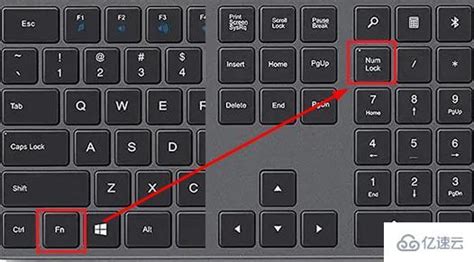
一、检查并清理键盘
键盘失灵的常见原因之一是灰尘、食物残渣等杂物堵塞了按键或影响了电路连接。因此,首先可以尝试清理键盘。

1. 关闭电脑并断开电源:确保电脑完全关闭,并拔掉电源适配器。

2. 清除杂物:使用干净的软布或吹气球轻轻拍打键盘表面,将灰尘和碎屑清除干净。还可以尝试将笔记本倒置,轻轻拍打键盘底部,以去除可能卡在键盘内部的杂物。
二、检查键盘锁定功能
键盘上的一些特殊按键,如数字锁定(Num Lock)和大写锁定(Caps Lock),如果被意外开启,可能会影响键盘的部分功能。
1. 检查锁定功能:确保Num Lock和Caps Lock按键未被意外触发。
2. 切换输入法:有时输入法切换错误也会导致键盘失灵。按下Windows键+空格键可以切换输入法,或者按Shift键切换中英文输入法,尝试重新连接键盘。
三、检查键盘连接线
对于有线键盘,连接线的松动或损坏可能是导致键盘失灵的原因之一。而对于无线键盘,电池电量不足或信号不稳定也会影响键盘的正常使用。
1. 有线键盘:检查连接线是否插紧,以及连接口是否有磨损。如果发现连接线有问题,可以尝试更换新的连接线或更换连接口。
2. 无线键盘:检查电池电量是否充足,以及信号是否稳定。如果电池电量不足,更换新电池或充电即可。
四、软件问题排查
软件冲突、驱动程序过时或损坏也可能导致键盘失灵。因此,接下来可以尝试通过软件排查来解决问题。
1. 重启计算机:有时简单的重启就能解决键盘失灵的问题。长按电源键强制关机,然后重新启动电脑,观察问题是否得到解决。
2. 更新驱动程序:
打开电脑的“设备管理器”,找到“键盘”选项。
右键点击键盘设备,选择“更新驱动程序软件”,按照提示操作,完成驱动程序的更新。
如果驱动程序更新后仍有问题,可以前往电脑品牌官网,下载并安装适合你电脑型号的键盘驱动。
3. 检查系统更新:操作系统的升级有时也能解决键盘相关的问题。进入系统设置,查看是否有待更新的系统版本,并进行更新。
4. 关闭运行中的程序:尝试关闭当前正在运行的程序,特别是那些可能与键盘功能相关联的软件,以解决软件冲突导致的问题。
五、检查键盘设置
键盘设置可能被意外更改,导致键盘失灵。因此,需要检查键盘设置并进行必要的调整。
1. 打开控制面板:选择“键盘”选项。
2. 检查键盘设置:检查是否有任何不寻常的设置被激活,如筛选键、粘滞键等辅助功能。如果有,请取消这些功能以恢复键盘的正常使用。
筛选键:进入电脑设置>辅助功能>键盘(Windows10系统可进入笔记本设置>轻松使用>键盘),关闭筛选键开关。筛选键功能开启后,电脑系统会忽略短暂或重复的击键。
粘滞键:同样在辅助功能或轻松使用下的键盘设置中,关闭粘滞键开关。粘滞键功能开启后,可能会出现输入紊乱的情况。
六、使用系统还原功能
如果键盘失灵出现在系统更新或软件安装之后,可以尝试使用系统还原功能回到之前的某个时间点以解决问题。
1. 打开控制面板:选择“系统和安全”下的“系统”。
2. 打开系统还原:点击“打开系统还原”,按照提示操作即可。系统还原会删除自还原点创建以来所做的更改,但不会删除个人文件。
七、使用外接键盘
如果以上方法都无法解决问题,可以考虑使用外接键盘作为临时解决方案。这样既可以继续工作,也可以在解决问题后更换回内置键盘。
八、专业维修或更换硬件
如果经过上述所有步骤,键盘问题依然存在,那可能是键盘硬件本身出了故障。在这种情况下,建议寻求专业人士进行维修或更换硬件。
1. 联系制造商客服:可以联系笔记本制造商的客服部门,咨询维修或更换键盘的相关事宜。
2. 前往维修中心:如果条件允许,也可以前往就近的专业维修中心进行检修。
九、其他注意事项
1. 定期清理键盘:定期清理键盘可以有效预防键盘失灵的问题。建议每隔一段时间就使用软布或吹气球清理键盘表面的灰尘和碎屑。
2. 避免使用键盘膜:长时间使用键盘膜可能会导致键盘散热不良,进而影响键盘的正常使用。因此,建议尽量避免使用键盘膜。
3. 谨慎处理硬件问题:在处理电脑硬件问题时,一定要谨慎操作,以免造成进一步的损害。如果不确定如何操作,建议寻求专业人士的帮助。
通过以上方法,相信您能够解决笔记本电脑键盘失灵的问题。在日常使用中,注意定期清理键盘和维护笔记本硬件,可以有效预防此类问题的发生。同时,也希望未来的科技能够为我们带来更多便捷与惊喜,让我们的生活和工作更加轻松愉快。
- 上一篇: 如何快速查询中通物流单号信息
- 下一篇: 浪漫之旅:探索爱情的美好瞬间
-
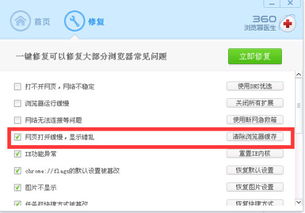 贴吧页面翻页失灵,用户急呼:翻不动了!资讯攻略02-15
贴吧页面翻页失灵,用户急呼:翻不动了!资讯攻略02-15 -
 清华学子骑行途中操作电脑:学霸风采还是生活所迫?资讯攻略02-04
清华学子骑行途中操作电脑:学霸风采还是生活所迫?资讯攻略02-04 -
 揭秘:Pause键到底是什么?资讯攻略03-25
揭秘:Pause键到底是什么?资讯攻略03-25 -
 如何将笔记本电脑轻松变身WiFi热点资讯攻略01-23
如何将笔记本电脑轻松变身WiFi热点资讯攻略01-23 -
 联想昭阳E360笔记本进入系统后死机,求解决方案,感谢各位帮助!资讯攻略02-02
联想昭阳E360笔记本进入系统后死机,求解决方案,感谢各位帮助!资讯攻略02-02 -
 电信机顶盒遥控器失灵,快速解决方法来了!资讯攻略01-14
电信机顶盒遥控器失灵,快速解决方法来了!资讯攻略01-14